Windows 10已经出来好几年了,相信无论您是新手还是老玩家,都有许多值得把玩的地方,也有许多技巧、窍门和隐藏的功能等待我们去探索。今天就给各位条友揭秘几个windows隐藏的实用功能,使用这些技巧能让您使用电脑进行工作或学习时更加顺畅。
这些隐藏功能一般人可是不会告诉您的哟,下面就请跟我一起来揭秘吧。
最小化除当前窗口外的其他所有窗口

很多朋友在平常使用电脑工作或学习的时候,都会有意无意或者习惯性地打开一大堆窗口,密集恐惧症的感觉,有没有?笔者在平常进行IT维护的时候,也遇到很多朋友都习惯同时打开十几个网页、office文档,邮件或者文件夹,真的毫不夸张。如果这个时候突然有位领导或同事向您的位置走来,恰恰您打开的一些内容又不想让对方看到,想象一下,那么多窗口,如果一个一个点的话肯定是来不及了,那么这时候就迫切的需要一个“神”操作来瞬间最小化其他窗口。类似的场景有很多,大家自行脑补吧。那么今天就给大家揭秘如何通过一个简单操作来瞬间最小化其他窗口。
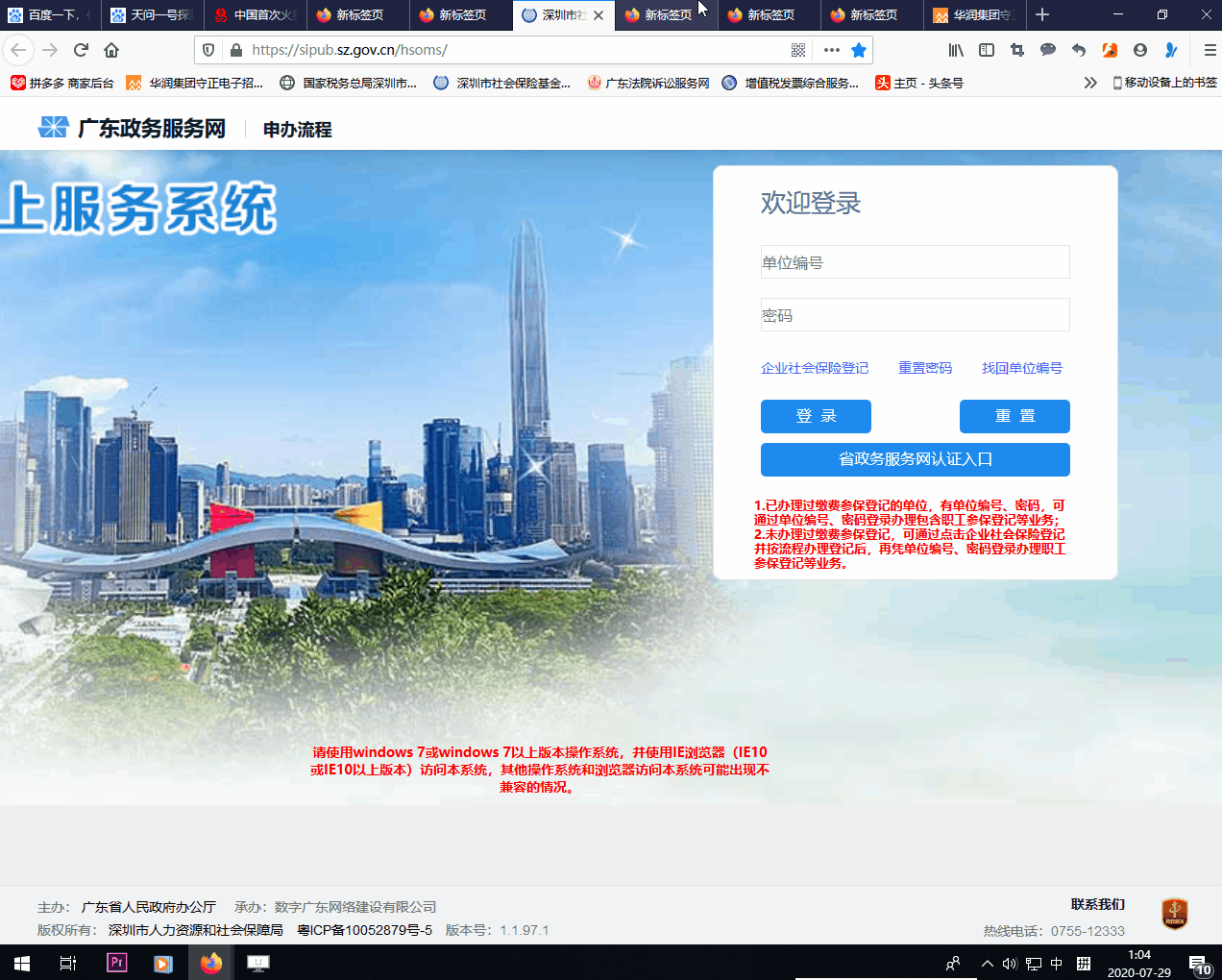
操作方法:把鼠标移动到您希望保持的窗口的标题栏并按住鼠标左键不放,同时快速地拖动(摇动)鼠标。在几次快速拖动鼠标之后,所有其他打开的窗口都会最小化,只留下你拖动的窗口。挺神奇的是吧?赶紧去电脑边试试吧!
打开windows10“隐藏”开始菜单
大家都知道,开始菜单是我们使用频率比较高的一个工具,点下左下角windows图标就可以打开了。但Windows 10还有一个极少有人知道的隐藏菜单,它里面包含了我们经常要用的工具包括:命令提示符、控制面板和任务管理器等重要功能。通过这个隐藏菜单我们可以更加方便快捷地调用这些工具。
操作:我们可以通过两种方式来打开windows10隐藏菜单,按下Windows键+ X或者右键单击Windows图标(开始按钮)。如下图右侧:
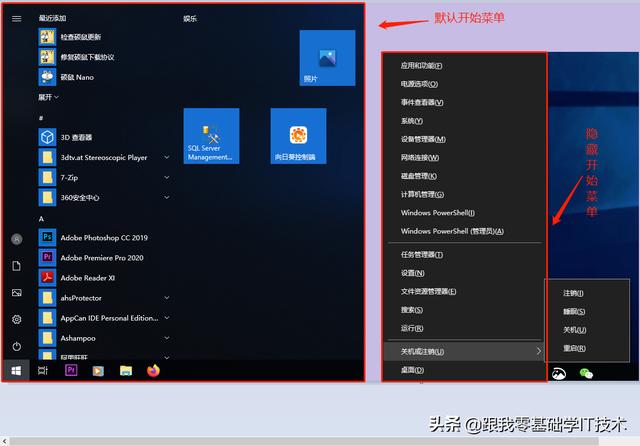
不打开日历创建一个事件
Windows 10的最新更新支持直接从任务栏快捷地将事件添加到你的日历中,根本不需要打开日历。操作如下:
1. 点击电脑右下角任务栏上显示日期和时间的方框。
2. 单击要安排事件的日期,点右下角的“+”号,如下图:
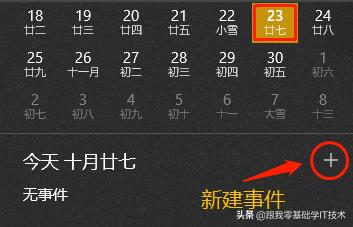
3.输入事件名称、时间和位置。(如果您有多个日历,请单击事件名称字段旁边的向下箭头,选择要添加到的日历。)
4. 单击“保存”。该事件将会出现在你的日历应用程序中,如果您用同一个windows账号登录不同的设备还可以跨设备同步显示。
用键盘快捷键打开任务栏上的图标
如果您把常用程序的快捷方式拖到屏幕底部的任务栏上,您就可以使用快捷键Windows键+[数字键]快速地打开对应的快捷方式,而不需要点击图标来打开它们,数字键与任务栏上程序的位置一一对应。例如,Windows键+ 2将打开任务栏上的第二个项目,依次类推(如下图)。
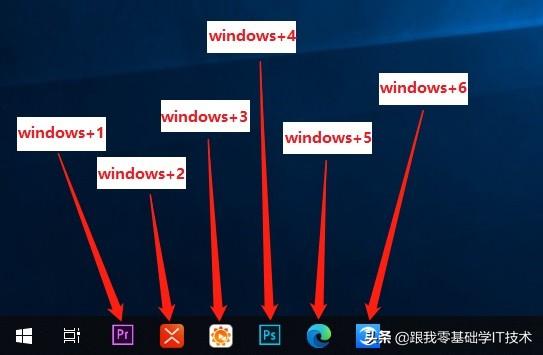
如果你正在疯狂地打字,不想把手指从键盘上移开,这个功能就特别有用。用Windows键+数字键会更方便快捷。
跨窗口滚动
在Windows 10中,您可以用鼠标滚轮操作不同窗口的内容滚动。这是一个非常有用的功能,如果您同时要开很多窗口并实现同时预览,比如说您在做一份表格时,同时需要参考另外一张表格的内容,平常我们的做法是在两个窗口间切换,这样的话很麻烦也会导致不必要的中断和时间上的浪费,但在win10中大可不必如此。
您可以同时打开两份表格,您要编辑的表格放在上层,需要对比的数据表格文件放在下层,这样您把鼠标移到下面的表格所在窗口上,即使下面的窗口不是处于激活状态,您拨动鼠标滚轮也可以滚动其页面查看被遮盖部分的内容,而不在再多个窗口间来回切换,这样就大大节省了时间并提高工作效率。
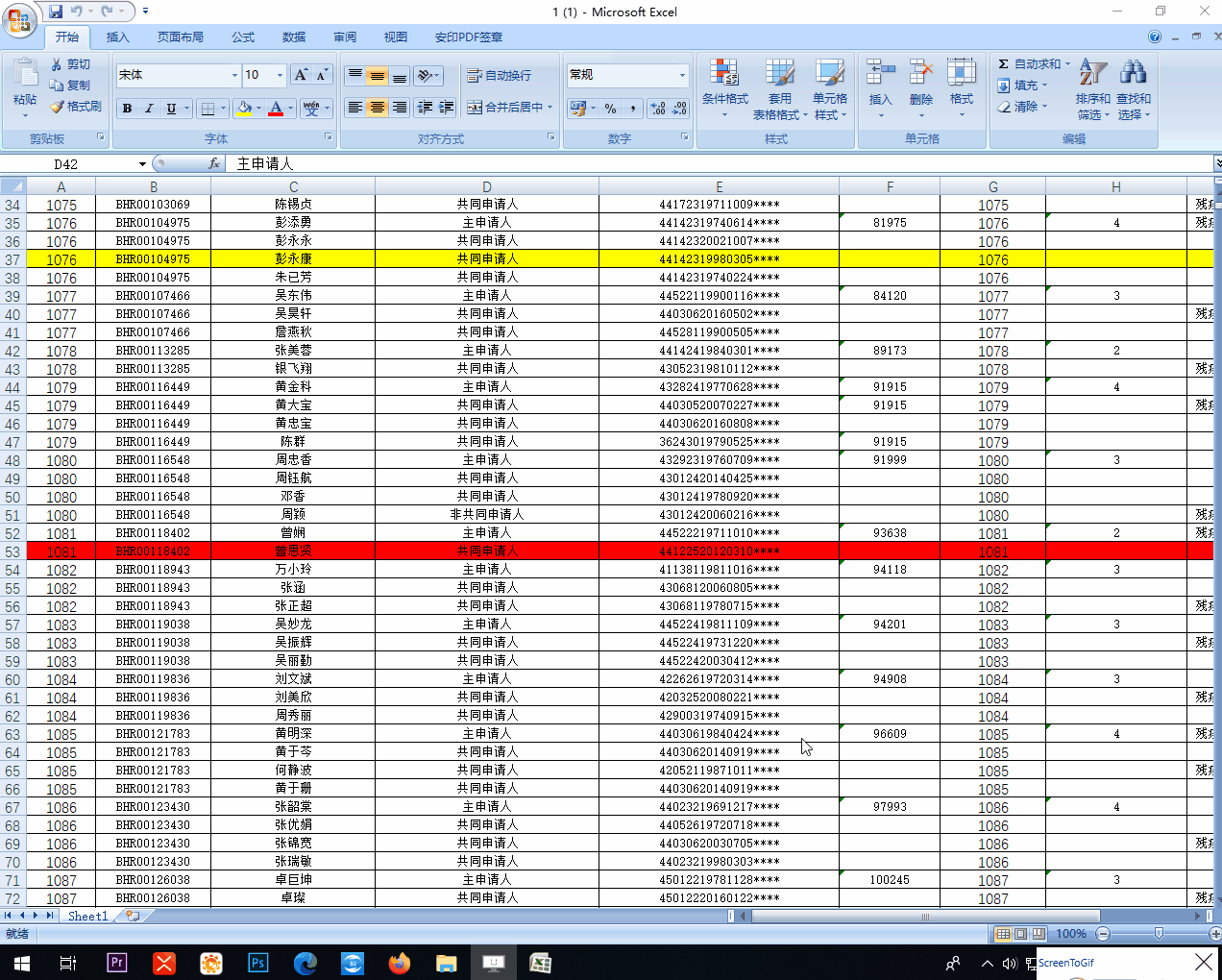
该功能在默认情况下应该是开启的,但如果您的电脑没有开启,请进入设置>设备>鼠标,将“当我悬停在非活动窗口上方对其进行滚动”功能打开。您就可以通过以上方法实现非活动窗口内容的滚动浏览了。
好了,本文到此结束。以上就是今天的分享,谢谢阅读!
欢迎您留言评论、转发并点赞,!点点“关注”不迷路@跟我零基础学IT技术,不定期分享IT实用知识和技巧,与您共同学习进步!
#windows10##win10玩机技巧##win10##微软 Win10 未来版本新功能盘点##电脑妙招#







 本文揭秘了Windows10中几个鲜为人知却极其实用的功能,包括一键最小化其他窗口、打开隐藏开始菜单、不打开日历即可创建事件、用键盘快捷键打开任务栏图标及跨窗口滚动等功能,让你的工作效率大幅提升。
本文揭秘了Windows10中几个鲜为人知却极其实用的功能,包括一键最小化其他窗口、打开隐藏开始菜单、不打开日历即可创建事件、用键盘快捷键打开任务栏图标及跨窗口滚动等功能,让你的工作效率大幅提升。

















 被折叠的 条评论
为什么被折叠?
被折叠的 条评论
为什么被折叠?








